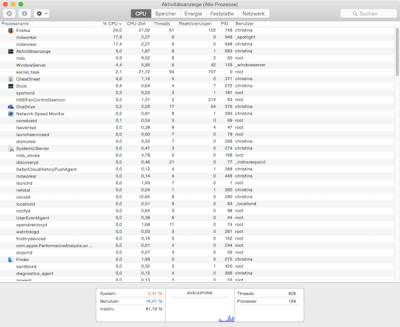Aktivitätsanzeige – Der Taskmanager für Mac OS X
Was der Taskmanager unter Windows ist, stellt unter Mac OS X die Aktivitätsanzeige dar. Mit der Aktivitätsanzeige kann man laufende Prozesse und Programme beobachten und ggf. beenden. Ein kleines Tutorial mit einigen Tipps zur Aktivitätsanzeige für Mac-Anfänger und Windows-Umsteiger.
Den Task-Manager in Mac OS X findet man unter dem Namen Aktivitätsanzeige auf seinem Mac oder Macbook. Entweder geht man dazu in den Ordner Programme und findet die Aktivitätsanzeige hier im Unterordner „Dienstprogramme“ oder man gibt den Begriff „Aktivitätsanzeige“ einfach in die Spotlight-Suche ganz oben rechts in der Mac-Menüleiste ein.
Im sich öffnenden Fenster sehen Sie nun alle auf Ihrem Mac laufenden Prozesse. Der Tabreiter in der Mitte zeigt Ihnen verschiedene Ansichten zu CPU, Speicher, Energie, Festplatte und Netzwerk. Darunter sieht man jeweils eine ausführliche Tabelle über alle Prozesse, Tasks und deren Auslastung, die gerade auf dem Mac laufen.
Im unteren Bereich der Aktivitätsanzeige bekommt man weitere Informationen, die sich jeweils auf den oben angeklickten Tabreiter beziehen. Wählt man z.B. CPU aus, findet man im unteren Bereich Informationen über die aktuelle Systemauslastung des Mac. Hier lässt sich einiges analysieren. Bei 100% wäre Ihre CPU beispielsweise ausgelastet. Dieser Wert kann im Extremfall sogar darüber liegen.
Angenommen Ihr Lüfter läuft ständig auf Hochtouren und Sie suchen nach dem Grund, dann lohnt immer ein Blick in die Mac Aktivitätsanzeige. Hier kann man recht schnell einsehen, welche Anwendung evt. gerade „durchdreht“, Ihren Speicher frisst und beendet werden sollte.
Wenn Sie feststellen, dass ein Programm Ihre CPU bzw. den Arbeitsspeicher gerade enorm belastet, können Sie dieses über die Aktivitätsanzeige zwangsbeenden. Dazu markieren sie die Anwendung und klicken dann ganz oben links im Fenster auf das Kreuz. Dabei sollte man aber unbedingt wissen, dass beim Zwangsbeenden keine Daten mehr gespeichert werden und ungesicherte Datei somit verloren gehen können.
Wenn Sie merken, dass ein einzelnes Programm nicht mehr reagiert und sich fleißig ein buntes Rädchen auf dem Monitor dreht, können Sie aber auch den „kleinen“ Taskmanager für Mac verwenden und brauchen nicht gleich die Aktivitätsanzeige aufzurufen. Um ein Programm sofort zu beenden, gehen Sie entweder in die Mac Menüleiste, klicken auf das Apfel-Logo und wählen dann den Befehl „Sofort beenden“ wählen aus, oder alternativ rufen Sie den gleichen Befehl mit der Tastenkombination cmd + alt + esc auf. Daraufhin öffnet sich ein kleines Fenster mit allen gerade geöffneten Anwendungen und Sie wählen nun das nicht reagierende Programm aus und beenden dieses dann.
Aktivitätsanzeige für Mac – Gibt es hier auch als Videotutorial